Denna artikel har producerats med hjälp av maskinöversättning.
Försäljningsassistent aviseringar
Pipedrive's Försäljningsassistentfunktion är ett AI-meddelandesystem som presenterar insikter och råd för att hjälpa dig vinna dina affärer och effektivisera din försäljningsprocess. Du kan komma åt din försäljningsassistent genom att klicka på glödlampan i det övre högra hörnet på sidan.
Hantera aviseringar
För att konfigurera din säljassistent, klicka på glödlampan och sedan på kugghjulsymbolen för att komma åt inställningarna.
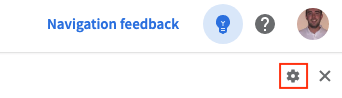
Du kommer att ha två alternativ: att pausa aviseringar för idag och hantera aviseringar. Klicka på "Hantera aviseringar" för att öppna dina aviseringars inställningar på sidopanelen så att du kan anpassa dina säljassistent-aviseringar.
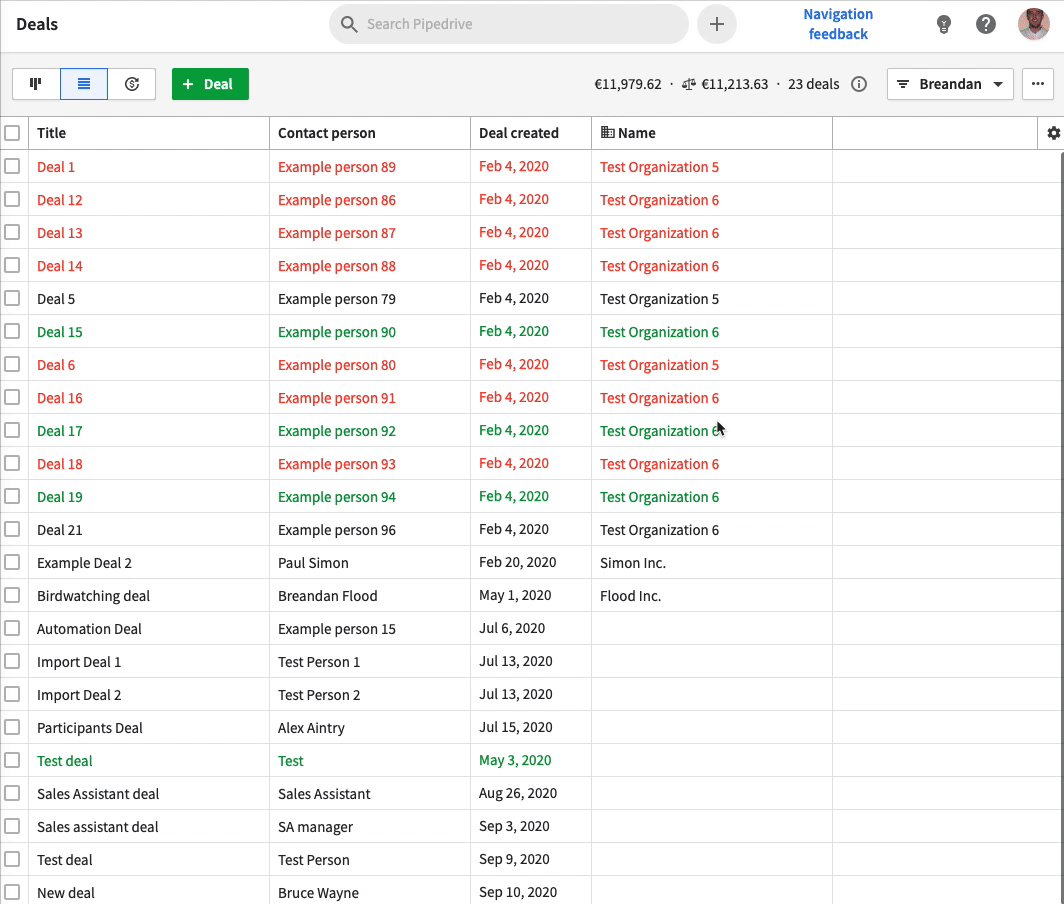
Här kan du välja vad du vill bli meddelad om, samt vilka aviseringar du vill inkludera i din sammanfattande e-post. Om du inte väljer att inkludera några aviseringstyper i din sammanfattande e-post kommer du inte att få någon.
Genom att klicka på "Mer (...)" på Säljassistentkorten kan du välja att stänga av den aviseringstypen eller gå till din säljassistentinställningssida.
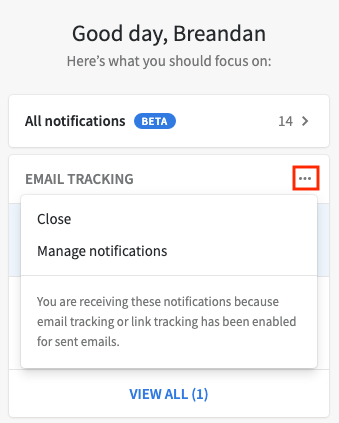
Meddelandetyper
Sales Assistant uppdaterar dig med olika typer av meddelanden beroende på dina inställningar. Här är alla olika typer du kan välja mellan:
- Community-meddelanden
Håll dig uppdaterad med din community aktivitet.
- Produktuppdateringar
Håll dig uppdaterad med nya produktlanseringar och vägkartauppdateringar.
-
E-postspårning
Se om dina skickade e-postmeddelanden har lästs eller inte och om några länkar i e-postmeddelandet har klickats på.
-
Aktivitetspåminnelser
Kontrollera vilka kommande aktiviteter du har schemalagt.
-
Uppdateringar om vad jag följer
Få meddelande när en annan användare i ditt konto uppdaterar en affär eller kontakt som du följer. Du kan även ställa in e-postmeddelanden varje timme eller dagligen för uppdateringar om vad du följer.
-
Analys och personliga tips
Personliga tips som visar vad du ska fokusera på och hur du kan förbättra din försäljningsprocess.
-
Kommentarer
Få meddelande när en användare kommenterar en av dina anteckningar.
-
Omtalade
Få en notis så fort du nämns i en anteckning om ett föremål.
-
Tilldelat dig
Se när du tilldelas en ny affär eller kontakt.
Visa alla meddelanden
Överst på säljassistenten har du möjligheten att visa alla meddelanden. Detta tar dig till användaröversikten där du kommer se en tidslinje över dina meddelanden.
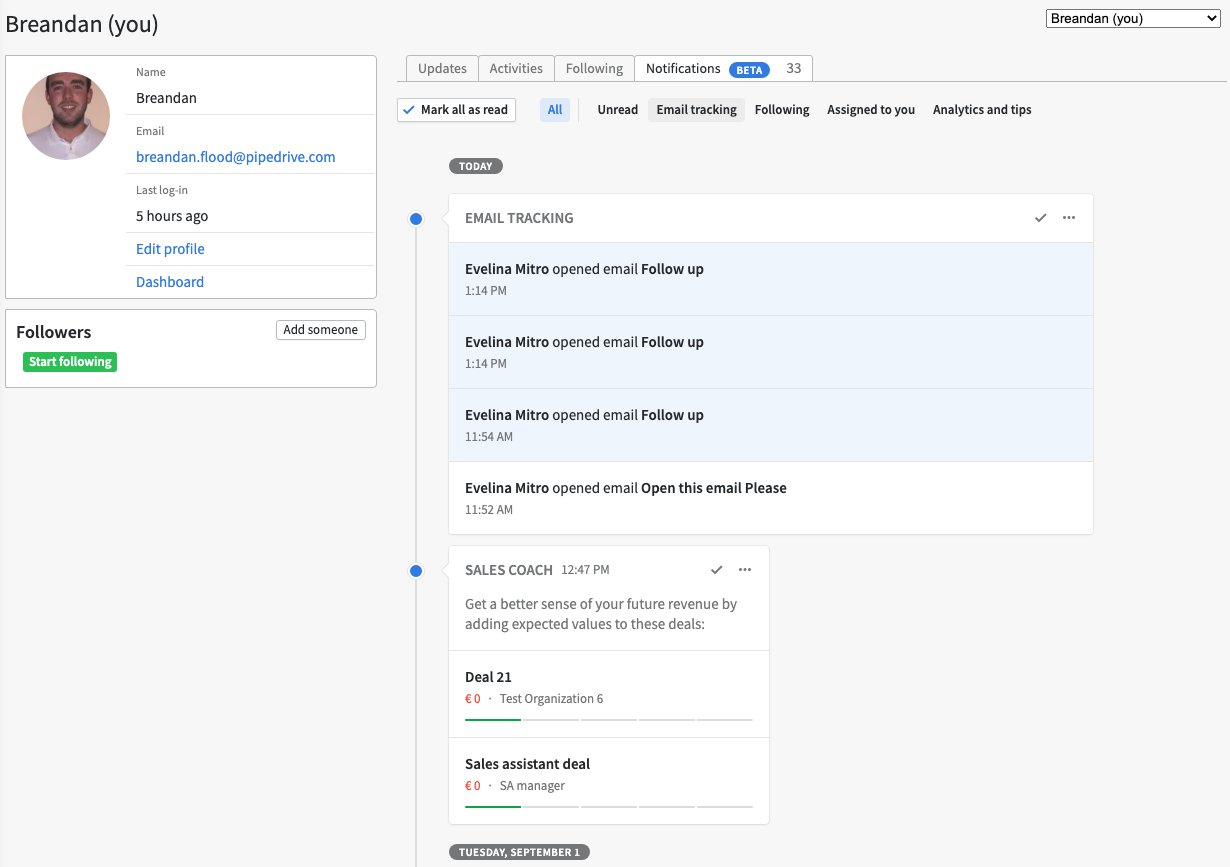
På sidans topp kan du filtrera vilka typer av meddelanden du vill se.

Genom att klicka på något av meddelandena här kommer du automatiskt dirigeras till objektsidan.
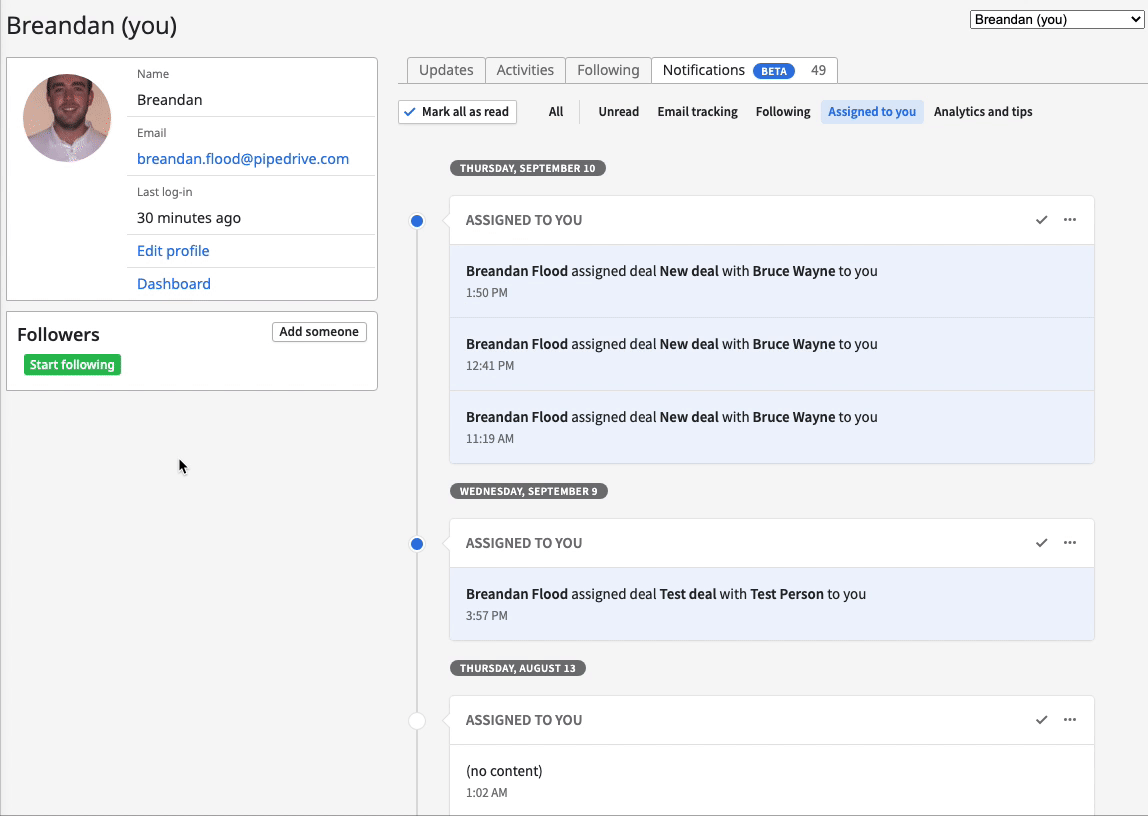
E-postmeddelanden
Uppdateringar om dina följda objekt
Ett av dina meddelandetyper är "Uppdateringar om vad jag följer". Med detta meddelande har du också möjligheten att få en översikt över e-post skickad till din e-postadress varje timme eller dagligen.
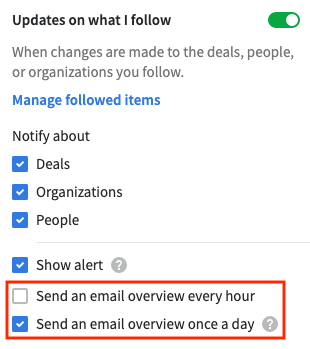
Om du väljer "Skicka en översikt per dag via e-post", klicka på frågetecknet och du kommer kunna välja vilken tid du vill ta emot e-postmeddelandet med notifikationen.
Sammanfattande e-post
På botten av dina Sales Assistant-preferenser har du möjligheten att välja en tid för att ta emot din sammanfattande e-post. Denna e-post skickas dagligen och skickar dig en sammanfattning av de notifikationer du fått de senaste tjugo fyra timmarna så länge du har valt "Inkludera i sammanfattande e-post" för den meddelandetypen.
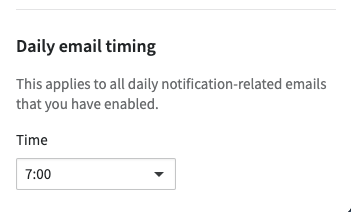
Du kan klicka på objekten i sammanfattnings-e-posten för att komma till objektsidan i ditt Pipedrive-konto.
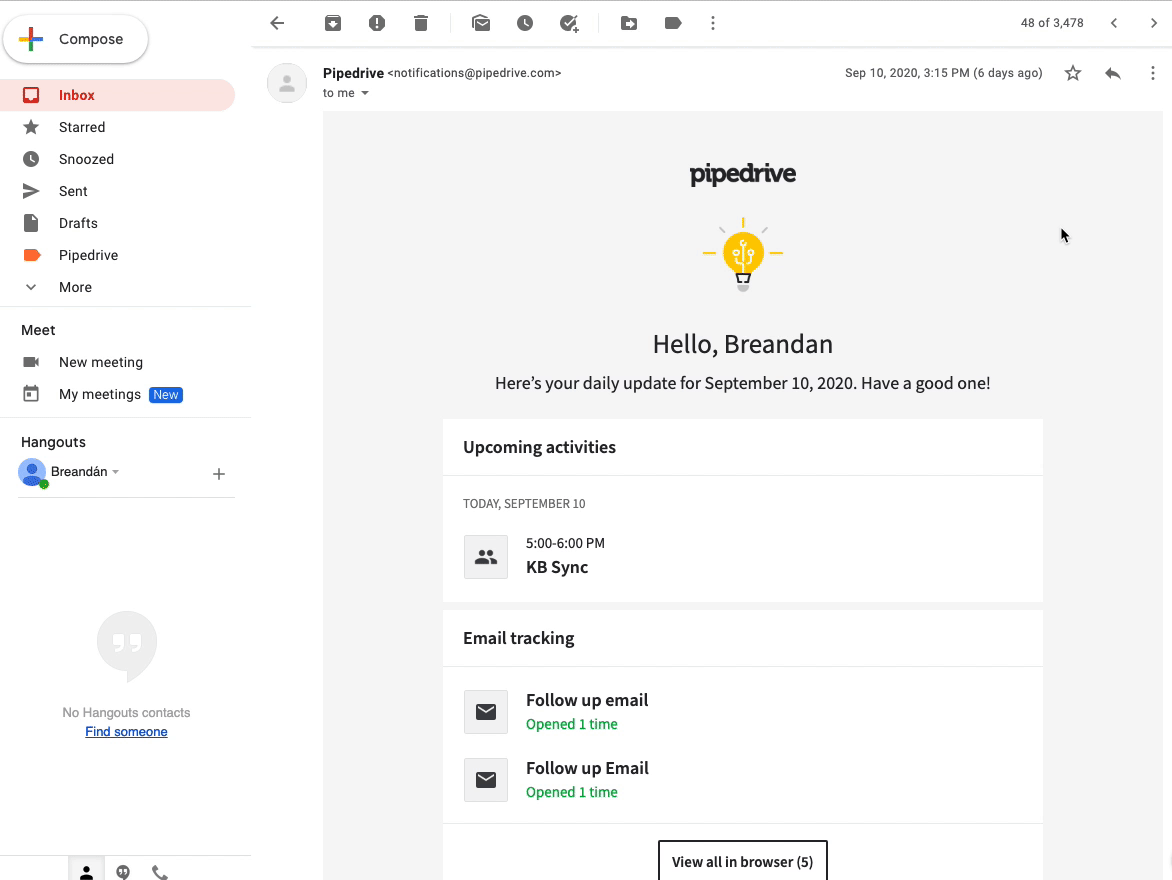
Var den här artikeln till någon hjälp?
Ja
Nej